一、路由器的频率是什么
路由器的频率一般指路由器无线的频率,您说的大概是无线路由器
1 早期的无线路由器频率一般是2.4ghz的,也就是单频路由器,这种路由器传输效率低
2 现在出现的路由器一般是2.4ghz和5ghz双频率的,也就是路由器支持双频率,传输速率在2.4ghz和5ghz的频段加起来速度能够超越1000M,这也就是常说的千兆无线路由器的
3 现在的手机也支持2.4ghz和5ghz双频段的,在配合使用双频千兆路由器的情况下,传输速率更高(比较古老的手机不支持双频段哈)
4 简单说来,在距离路由器比较近,无遮挡的地方,无线路由器和手机使用5ghz传输数据,速度要快很多,在距离无线路由器比较远,有遮挡的情况下,使用2.4ghz传输数据,速度要慢些,可以这么简单理解的
二、路由器怎样设置频率
路由器的频率设置主要涉及到2.4GHz和5GHz两种频段的设置。可以按照以下步骤进行设置:
1. 打开路由器设置界面,在菜单中找到无线设置或WiFi设置选项,进入无线设置页面。
2. 找到并选择高级无线设置或高级WiFi设置选项,并进入高级设置界面。
3. 在高级设置中,找到无线频率(频带)选项,通常为2.4GHz和5GHz两个选项。
4. 在频率(频带)选项中,选择使用2.4GHz或5GHz频段,并根据需要进行相关的设置。
5. 配置完成后,保存并应用设置,路由器会自动重启或者重启动,重新连接即可。
需要注意的是,2.4GHz频段的穿透力强、覆盖范围广,但网络速度相对较慢;5GHz频段的速度快,但穿透力较弱、覆盖范围相对较小。建议根据网络所在环境和需求选择合适的频段进行设置。
三、怎么查看路由器频段
现在很多的路由器都是双频路由器,可以发送2.4g或5g的信号。那么,怎么查看自己的无线路由器频段是2.4G还是5G,接下来小编就介绍查看步骤。

工具/原料
电脑
手机
1
将电脑与无线路由器的信号连接,点击下方的wifi图标进入。

请点击输入图片描述
2
点击后,在已连接的wifi下,点击属性的选项进入。
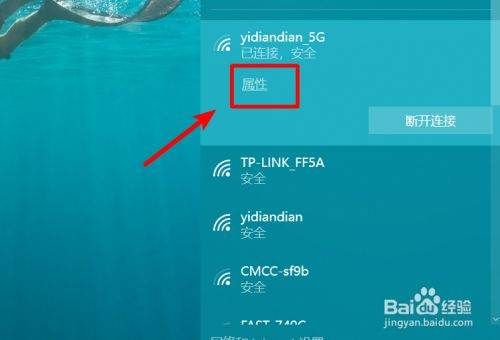
请点击输入图片描述
3
进入wifi的属性页面,就可以看到网络频段的显示,如果显示5G,说明路由器的信号为5G频段。
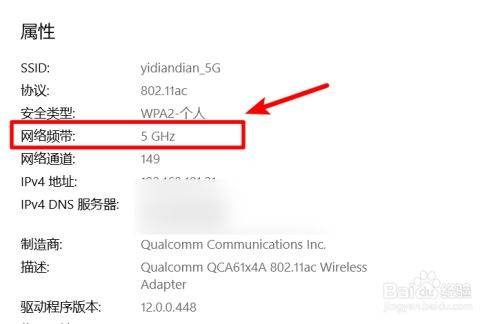
请点击输入图片描述
END
1
解锁手机进入后,连接无线路由器的信号,点击设置进入。
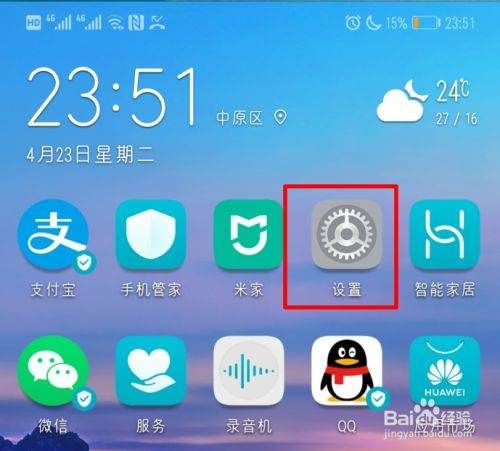
请点击输入图片描述
2
进入设置列表后,点击无线和网络的选项进入。
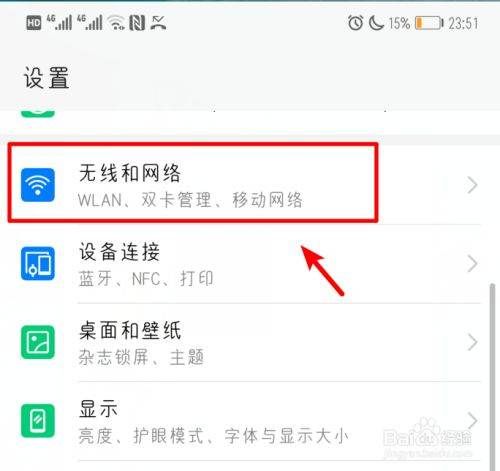
请点击输入图片描述
3
进入后,选择页面的wlan的选项进入。
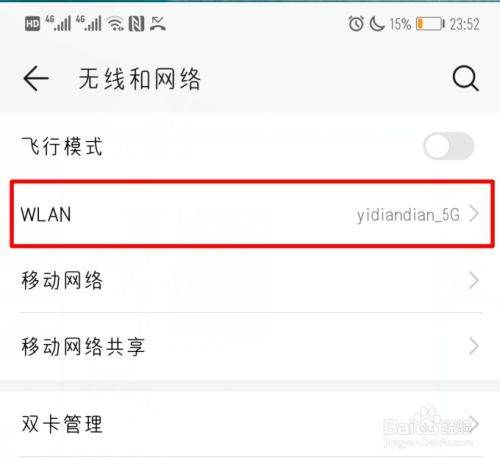
请点击输入图片描述
4
进入后,在下方的wifi列表中,选择已连接的wifi进入。
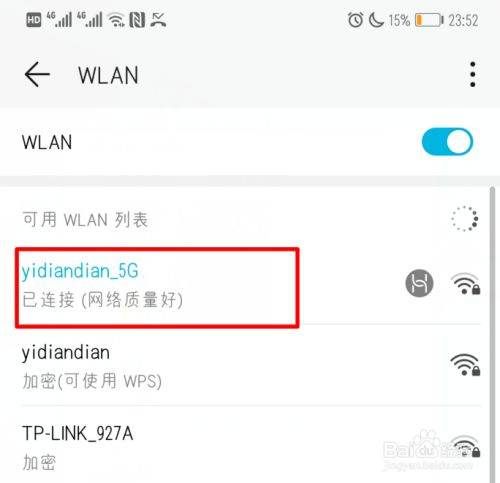
请点击输入图片描述
5
进入后,在wifi详情界面,同样可以看到频率信息,如下图所示。
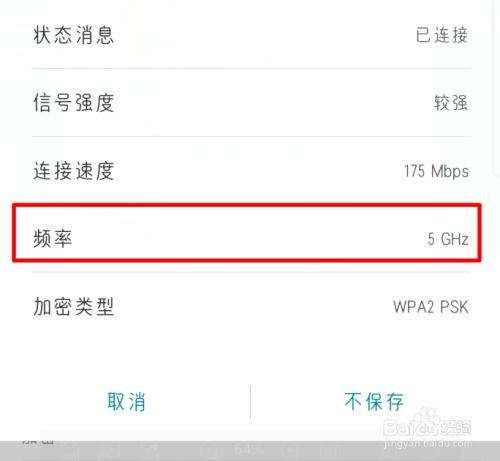
请点击输入图片描述
END
手机:荣耀10、系统:emui9.0;电脑:Dell燃7000、系统:win10家庭版
方法/步骤
方法/步骤2
注意事项